文章詳情頁
解決win7桌面存放文件出現禁止存放提示的方法
瀏覽:70日期:2023-03-04 08:16:28
相信很多win7用戶在下載或接受到文件后,基本上都會存放到系統桌面位置,以方便用戶來查詢,不過近期有部分用戶在桌面文件夾創建文件、存放文件時,系統彈出“禁止存放”的窗口提示,對于這一問題是因為系統禁止了桌面存放文件夾的功能,用戶想要解決該問題,就需要對相應注冊表進行修改,那么如何才能解決win7桌面出現禁止存放文件呢?下面好吧啦網為大家帶來了詳細的解答,我們一起了解下吧!
解決win7桌面存放文件出現禁止存放提示的方法
1、按下“Win+R”呼出運行,在框內輸入“regedit”然后按下回車鍵呼出注冊表編輯器;
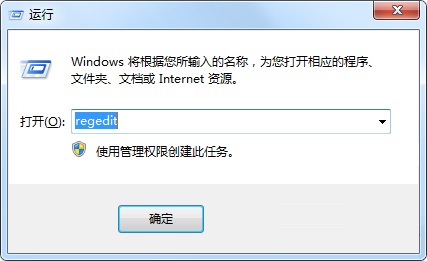
2、在注冊表框內依次展開“HKEY_CURRENT _USERsoftwareMicrosoftWindowsCurrentVersionPoliciesExplorer”;

3、在窗口右側單擊右鍵,點擊“新建”,選擇“DWORD(32-位)值”,將其值名字修改為“NoSaveSettings”;

4、雙擊打開剛創建的“NoSaveSettings”,然后將其數值數據修改為“1”,然后點擊確定即可。
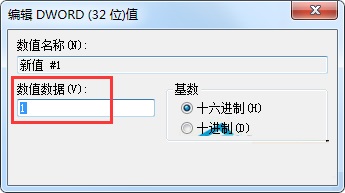
以上內容就是小編為大家提供的解決win7桌面存放文件出現禁止存放提示的方法了,用戶只需要按照操作方法逐一進行修改即可,更多電腦操作教程,請繼續關注好吧啦網!
相關文章:
排行榜

 網公網安備
網公網安備